彩虹工具箱裁切证件照尺寸的方法
时间:2022-12-20 16:24:12作者:极光下载站人气:13
彩虹工具箱软件提供给小伙伴们非常多的功能选项可以操作,比如你可以在这款软件对证件照进行尺寸的更改,有时候公司需要我们拍证件照,那么你可以将原来的证件照导入到这款软件中进行设置,你可以自定义设置证件照的尺寸,你可以选择1寸照或者2寸照,也可以自定义设置证件照的宽度或者高度,那么设置好的证件照你可以进行复制发送给自己的好友,或者将证件照保存在电脑中,下方是关于如何使用彩虹工具箱设置证件照尺寸的具体操作方法,有需要的小伙伴们可以和小编一起来看看哦,希望可以对大家有所帮助。
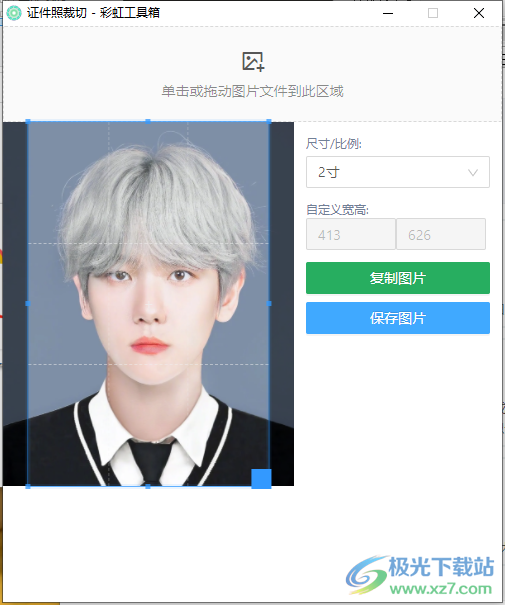
方法步骤
1.将彩虹工具箱双击打开,进入到软件的主页面中,然后在底部点击【设计工具】进入到操作页面。
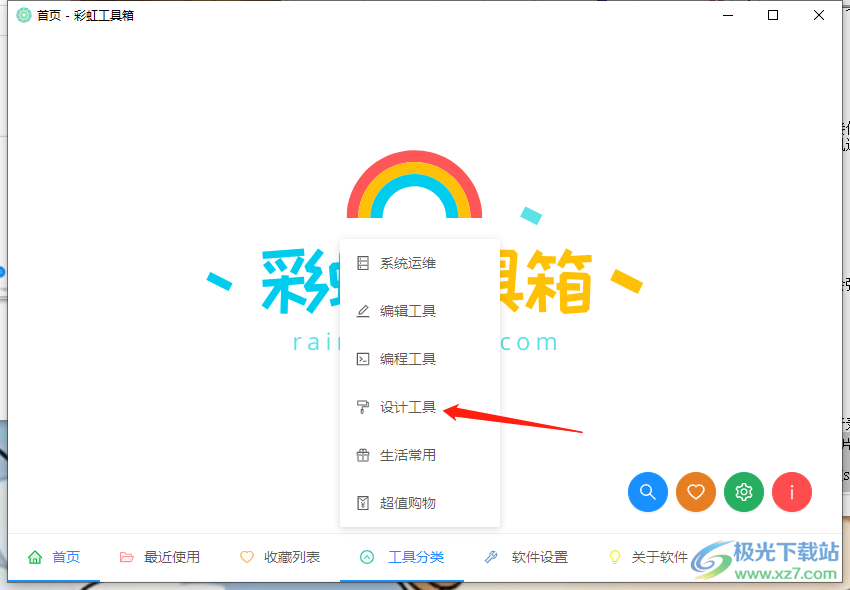
2.在打开的窗口中,选择【图片工具】选项卡,并且在该选项卡选择【证件照裁切】,如图所示。
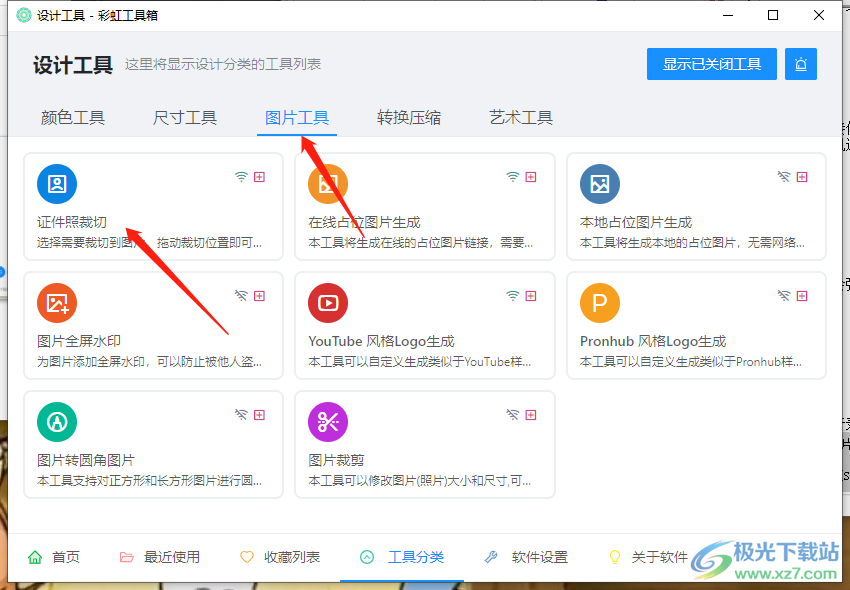
3.之后会打开一个页面窗口,用鼠标点击一下页面上方的加号图标,如图所示。
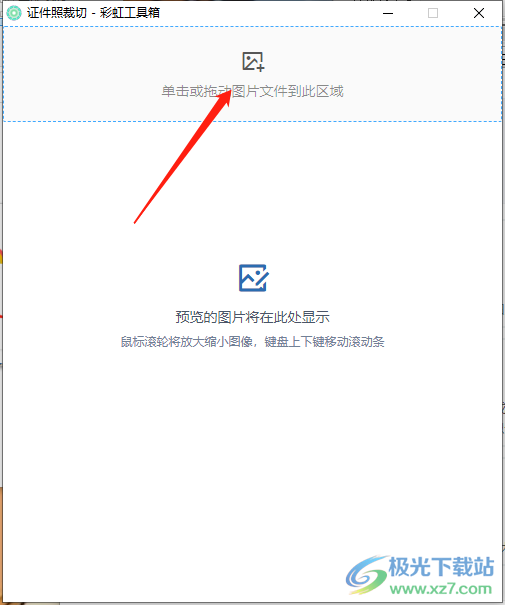
4.随后就会打开一个图片文件夹窗口,你可以在该文件页面中选择自己想要裁切的证件照,选中之后点击一下【打开】按钮。
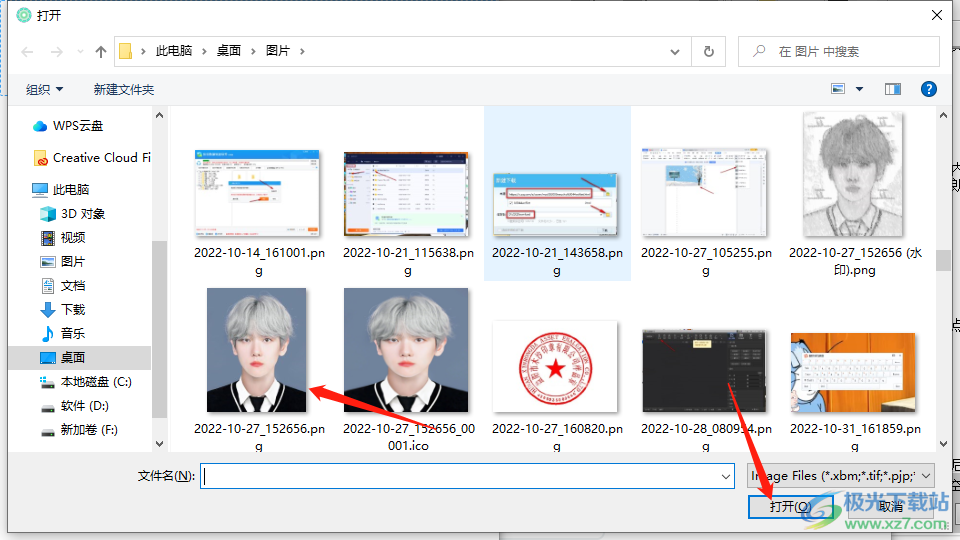
5.然后我们的证件照就导入到页面中了,在该页面将尺寸的下拉框点击打开,你可以选择1寸或者2寸,或者还可以根据自己的需要来自定义图片的宽度和高度。
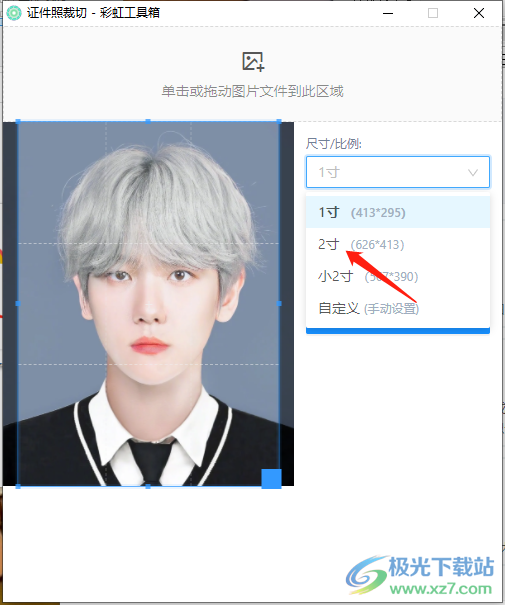
6.或者你可以直接使用鼠标左键进行裁切证件照边框,裁切到自己觉得合适的位置就好了。
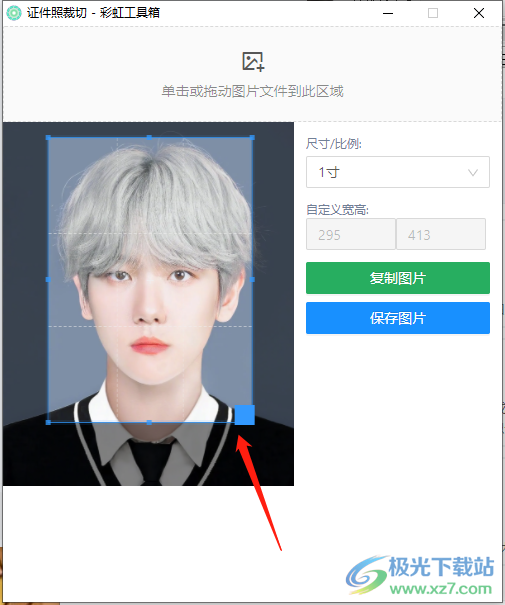
7.只然后你可以通过复制图片,将图片发送给自己的好友,或者点击【保存图片】,将我们的图片保存到电脑中。
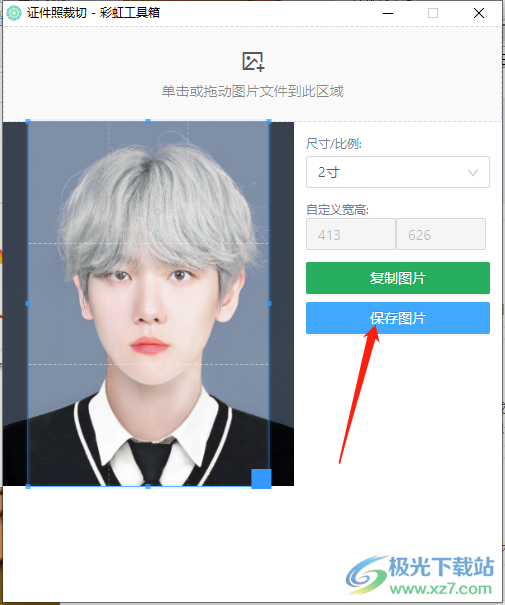
8.在打开的窗口中,设置一下该证件照的存放路径,以及设置一下文件名,之后点击保存按钮即可保存。
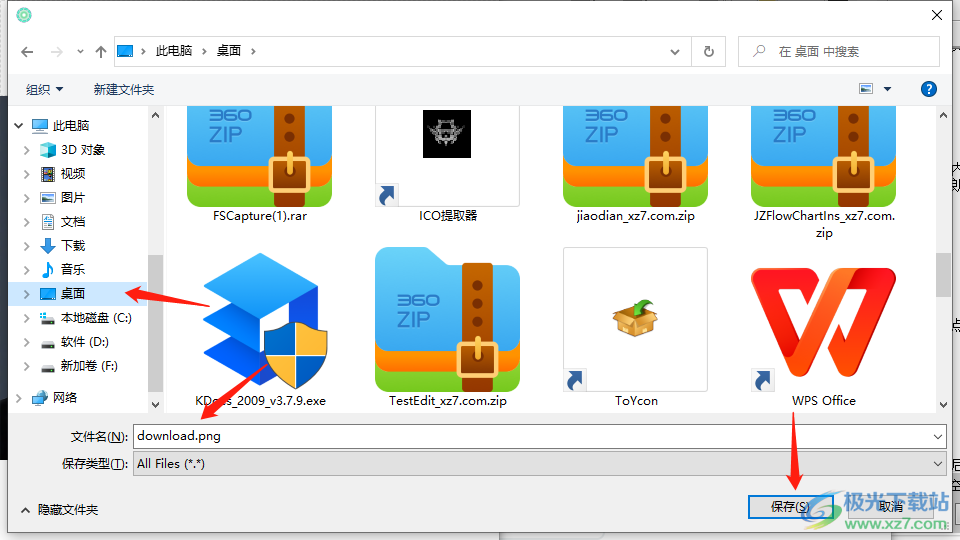
以上就是关于如何使用彩虹工具箱裁切证件照尺寸的方法,如果平时你有需要使用到证件照,那么你可以将证件照导入到该软件中进行裁切尺寸,设置成自己需要的尺寸进行保存就好了,需要的话可以试试哦。
相关推荐
相关下载
热门阅览
- 1百度网盘分享密码暴力破解方法,怎么破解百度网盘加密链接
- 2keyshot6破解安装步骤-keyshot6破解安装教程
- 3apktool手机版使用教程-apktool使用方法
- 4mac版steam怎么设置中文 steam mac版设置中文教程
- 5抖音推荐怎么设置页面?抖音推荐界面重新设置教程
- 6电脑怎么开启VT 如何开启VT的详细教程!
- 7掌上英雄联盟怎么注销账号?掌上英雄联盟怎么退出登录
- 8rar文件怎么打开?如何打开rar格式文件
- 9掌上wegame怎么查别人战绩?掌上wegame怎么看别人英雄联盟战绩
- 10qq邮箱格式怎么写?qq邮箱格式是什么样的以及注册英文邮箱的方法
- 11怎么安装会声会影x7?会声会影x7安装教程
- 12Word文档中轻松实现两行对齐?word文档两行文字怎么对齐?

网友评论